|
Wir fange die Lektion an .Öffne die Farbkarte
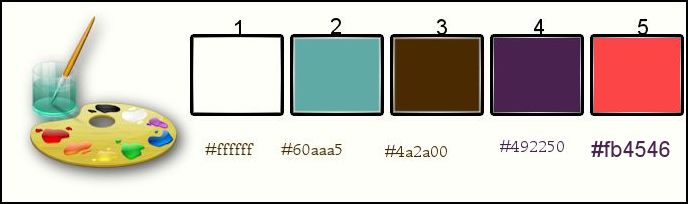
1.
Öffne das Hintergrundbild: ‘’fond_gothique_14’’/ Fenster Duplizieren !! Auf diesem Hintergrundbild werden wir arbeiten=Raster 1
2.
Effekte-Plugins - Unlimited 2.0 – Photo Aging Kit-Cracked Paper
128/128
3. Effekte- Kanteneffekte-Nachzeignen
4. Effekte- Plugins -
Unlimited 2.0 –Photo Aging Kit- Dust & Scratches
mit diesen Einstellungen 195/26
5. Ebenen- Neue Rasterebene/Aktivieren Sie Ihr Farbverlaufswerkzeug und fülle die Ebene mit schwarz
6. Effekte-Plugins -
Unlimited 2.0 – VM Toolbox – Grid mit diesen Einstellungen
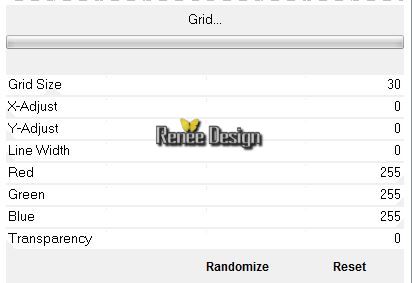
7. Effekte- Verzerrungseffekte-Verzerren mit diesen Einstellungen
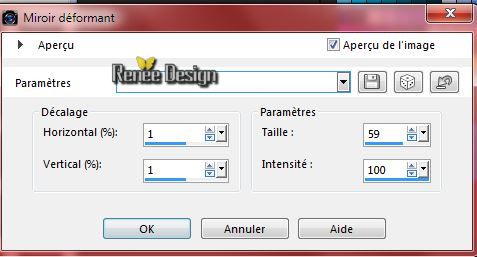
8. Effekte- Plugins - Andromeda –Perspective Tilling -
Floors – Flore Low
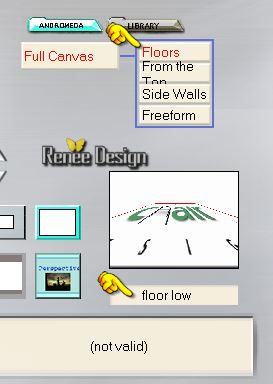
9.
Effekte- Bildeffekte- Nahtloses Kacheln mit diesen Einstellungen
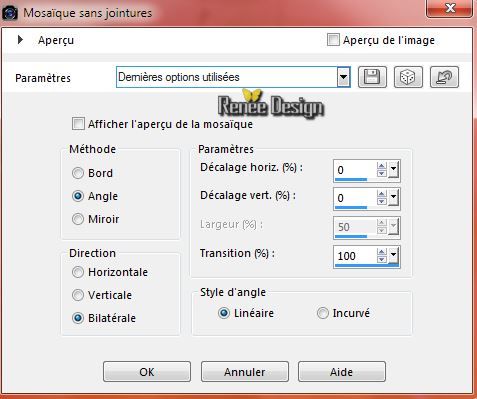
-
Aktiviere die untere Ebene der Ebenenpalette= Raster 1
10. Ebenen- Duplizieren
11. Effekte-Plugins -Redfield Jama 3 D-klicke zuerst ins Menu-Voreinstellung-Preset - Dance floors
mit diesen Einstellungen wie im Beispiel gezeigt
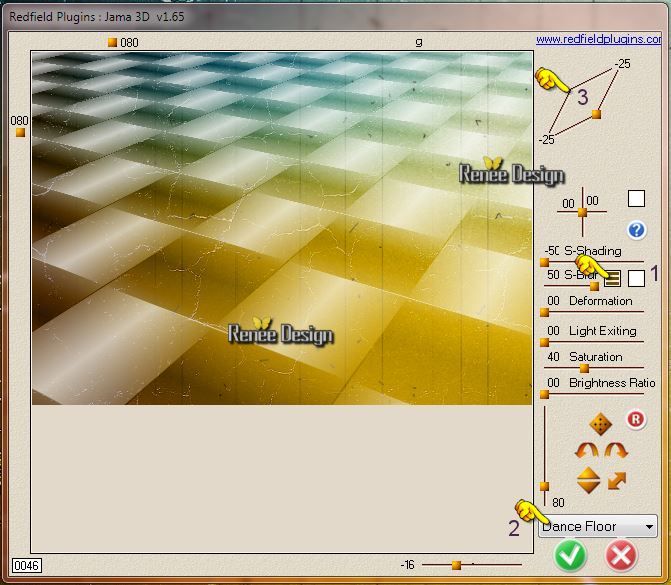
12. Ebenenpalette: Stelle den Mischmodus auf " Überzug ". Reduziere die Deckfähigkeit auf: 83%
13. Materialeigenschaften- Vordergrundfarbe auf: #60aaa5- Hintergrundfarbe auf: #4a2a00
-Erstellen Sie ein Vordergrund-Hintergrund lineares Farbverlauf mit diesen Einstellungen
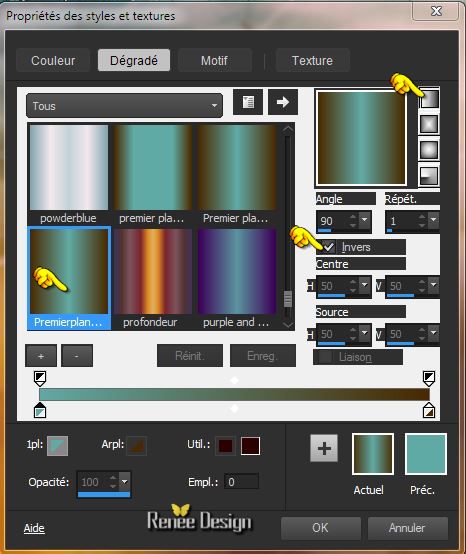
-
Aktiviere die oberste Ebene in der Ebenenpalette
14. Ebenen- Neue Rasterebene
- Aktivieren Sie ihr Farbverlaufswerkzeug und fülle die Ebene mit dem Farbverlauf
15. Effekte- Plugins-
Unlimited2.0- Andrew's Filter Collection 56 (oder in Andrews Filters 6) - A Bit Left Over
Gradient...
Mit der Standardeinstellung
189/155/222/215/188/204
16. Effekte- Plugins – Transparency –Eliminate white
17 . Effekte-Plugins – Simple - Top Bottom Wrap
18. Ebenenpalette: stelle den Mischmodus auf "Differenz "
19.
Ebenen- Neue Rasterebene
- Aktivieren Sie ihr Farbverlaufswerkzeug und fülle die Ebene mit der Vordergrundfarbe
20.
Ebenen-Neue Maskenebene aus Bild und wähle Maske
‘’masque_gothique_14 »

-
Ebenen- Einbinden- Gruppe zusammenfassen
21. Effekte- Plugins – Tramage – Wee Scratches mit dieser Einstellung
255
22. Aktiviere Objektauswahlwerkzeug (K) –drücken Sie es am obere Rand nach unten bis 500 Pixels wie im Beispiel gezeigt
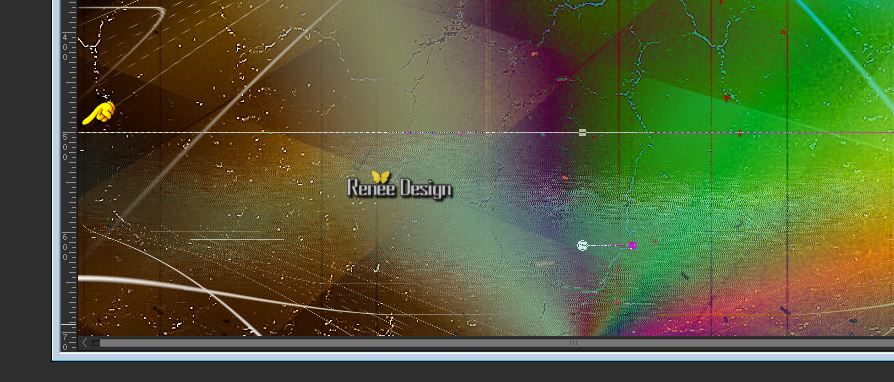
23. Effekte- Verzerrungseffekte-Welle mit diesen Einstellungen
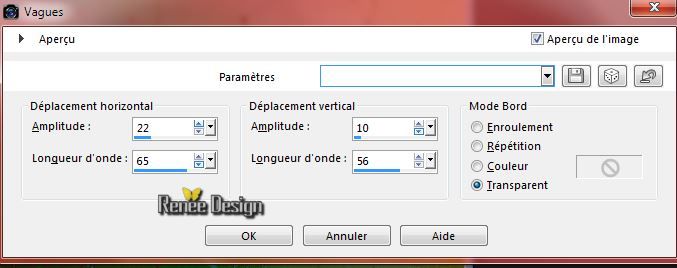
24. Öffne die Tube ‘’ gothique14_image1’’
- Bearbeiten- Kopieren- Bearbeiten- Als neue Ebene einfügen
- Placer
en bas –a gauche
25. Ebenen- Anordnen- Nach unten verschieben – Ebenenpalette: stelle den Mischmodus auf Helligkeit -Vorversion
-
Aktiviere die oberste Ebene in der Ebenenpalette
26. Öffne die Tube ’’personnage_gothique_14’’
- Bearbeiten- Kopieren- Bearbeiten- Als neue Ebene einfügen
27. Effekte- Bildeffekte-Verschiebung mit diesen Einstellungen
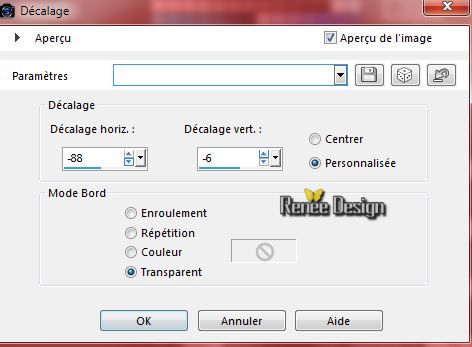
28. Ebenenpalette: stelle den Mischmodus auf Helligkeit -Vorversion
29. Öffne die Tube ‘’ gothique14_image2 »
- Bearbeiten- Kopieren- Bearbeiten- Als neue Ebene einfügen
- Verschiebungswerkzeug: Verschiebe sie es nach rechts
30. Effekte- Verzerrungseffekte-Verzerren mit diesen Einstellungen
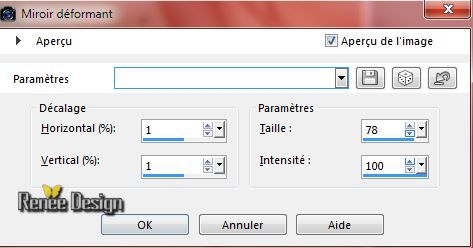
- Eigenschaften Hintergrund:Hintergrundfarbe auf #492250
31. Ebenen- Neue Rasterebene
32.
Auswahl- Auswahl laden/speichern - Auswahl laden aus Datei und wähle Auswahl:‘’gothique_14_1 »
- Aktivieren Sie Ihr Farbverlaufswerkzeug und füllen sie die Auswahl mit der Hintergrundfarbe (klicke 3 mal in die Auswahl)
Auswahl- Auswahl aufheben
33.
Effekte- Plugins – Unlimited 2.0 – Toadies- Living Sine
(circular)
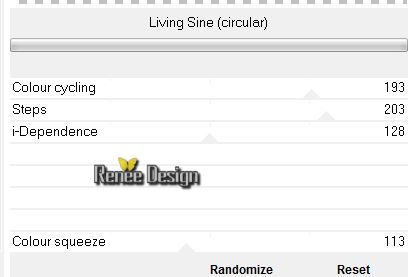
34. Öffne die Tube ‘’ Ninaisu_Stairs_28-10-2007’’- aktiviere ‘’’stairs’’
- Bearbeiten- Kopieren-Bearbeiten- Als neue Ebene einfügen
- Effekte- Bildeffekte-Verschiebung mit diesen Einstellungen
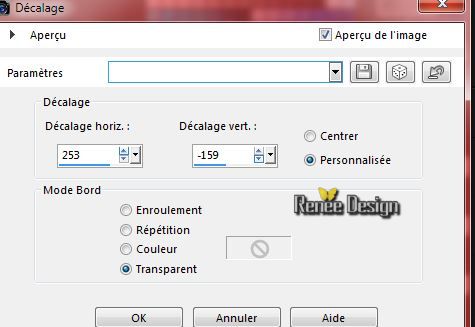
35. Schiebe diese Ebene unter den Raster 6
35. Ebenenpalette: stelle den Mischmodus auf Helligkeit -Vorversion
- Aktiviere die oberste Ebene in der Ebenenpalette
36. Materialeigenschaften- Vordergrundfarbe auf #fb4546
37. Ebenen- Neue Rasterebene
38.
Auswahl- Auswahl laden/speichern - Auswahl laden aus Datei und wähle Auswahl:‘’gothique_14_2’’
- Aktivieren Sie Ihr Farbverlaufswerkzeug und füllen sie die Auswahl mit der Vordergrundfarbe (klicke 1mal in die Auswahl)
Auswahl- Auswahl aufheben
39. Eigenschaften Vordergrund:Ändern Sie Ihren Farbverlauf und wähle:" EsVintage31"-
Erstellen ein Nova Farbverlauf mit diesen Einstellungen
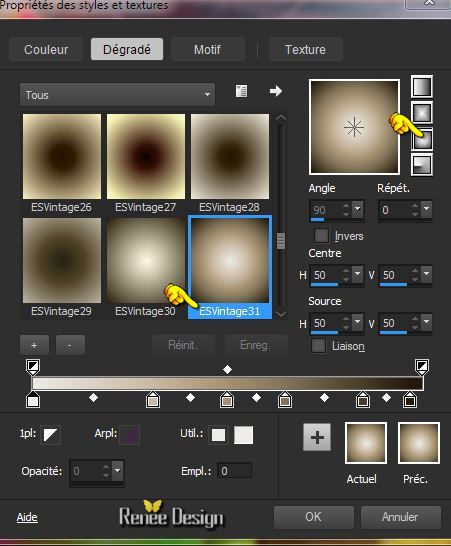
40. Ebenen- Neue Rasterebene
41.
Auswahl- Auswahl laden/speichern - Auswahl laden aus Datei und wähle Auswahl:‘’ gothique_14_3’’
- Aktivieren Sie Ihr Farbverlaufswerkzeug und füllen sie die Auswahl mit dem Farbverlauf
Auswahl- Auswahl aufheben
42. Öffne die Tube ‘’
Gothic_element_scrapt_hexchen.pspimage’’
- Bearbeiten- Kopieren-Bearbeiten- Als neue Ebene einfügen
- Verschiebungswerkzeug: verschieben sie es so wie hier auf dem Beispiel zu sehen ist .Aktiviere das Löschwerkzeug: löschen den kleinen Teil wie im Beispiel gezeigt
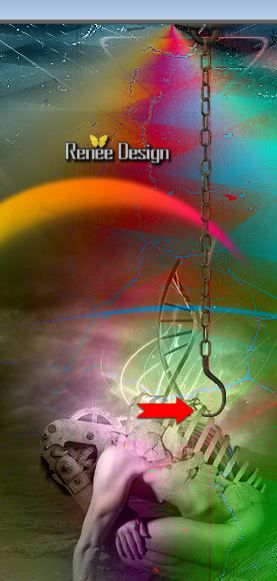
43. Öffne die Tube ‘’ Gothique_14_livre’’
- Bearbeiten- Kopieren-Bearbeiten- Als neue Ebene einfügen
44. Ebenenpalette: stelle den Mischmodus auf Helligkeit -Vorversion
45. Öffne die Tube ‘’ DAWN MDZ
TUBE.pspimage’’
- Bild- Größe ändern- Verkleinern mit 80 %
- Bearbeiten- Kopieren- Bearbeiten- Als neue Ebene einfügen (ist bereits aktiviert)
46. Verschiebungswerkzeug:- verschieben sie es in die rechte untere Ecke– Ebenenpalette: stelle den Mischmodus auf Helligkeit -Vorversion
47. Ebenen- Neue Rasterebene
48.
Auswahl- Auswahl laden/speichern - Auswahl laden aus Datei und wähle Auswahl:‘’ gothique_14_4’’
49. Öffne die Tube ‘’ renee_gothique_14_effet_nuages’’
- Bearbeiten- Kopieren- Bearbeiten- In eine Auswahl einfügen
Auswahl- Auswahl aufheben
50. Ebenen- Einbinden- Sichtbare zusammenfassen
51. Öffne die Tube ‘’ Frost_E7_LCM.pspimage’’
- Bearbeiten- Kopieren-Bearbeiten- Als neue Ebene einfügen
52. Verschiebungswerkzeug:- verschieben sie es in die linke ober Ecke- Reduziere die Deckfähigkeit auf 77:
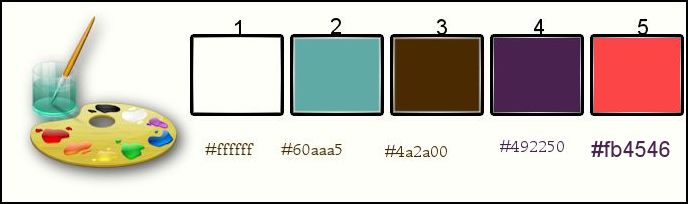
53. Bild-Rand hinzufügen mit: 2 pixels Farbe 2
54. Bild-Rand hinzufügen mit: 10 pixels Farbe 3
55. Bild-Rand hinzufügen mit: 30 pixels Farbe 1
56. Bild-Rand hinzufügen mit: 2 pixels Farbe 3
57. Bild-Rand hinzufügen mit: 50 pixels Farbe 1
58. Bild-Rand hinzufügen mit: 1 pixels Farbe 3
59. Öffne die Tube '' renee_gothique_14_titre''
- Bearbeiten- Kopieren-Bearbeiten- Als neue Ebene einfügen und verschiebe nach oben an den Rand
60. Öffne die Tube ''monstre_gothique_coeur_terreur_magique''
- Bearbeiten- Kopieren-Bearbeiten- Als neue Ebene einfügen und verschiebe nach oben an den Rand
61. Ebenen- Duplizieren -und verschiebe sie es an ihren Platz
(Schauen Sie auf das gesamt Bild)
62. Reduzieren nach Geschmack.
Speichern als JPG
Ich hoffe es hat Ihnen genau soviel Spaß gemacht wie mir es zu schreiben.
Renée
Diese Lektion wurde von Renée am 22/02/2015 geschrieben
Ausgabe
2015
*
* Jede Ähnlichkeit wie mit anderen Lektionen ist rein zufällig .
* Vergessen sie bitte unsere Übersetzer , Tubers und Skripteverfasser nicht und bedanken sie sich für ihre mühevolle Arbeit .
Danke schön Renée .
*
|